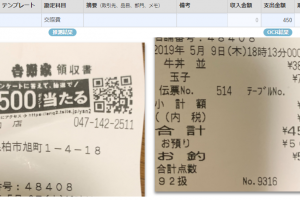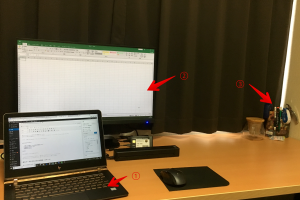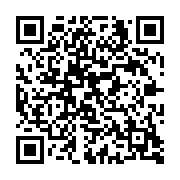源泉所得税の徴収高計算書をe-taxで提出し、納付する方法をまとめてみました。
源泉所得税納付の概要
従業員に給料を払う場合や、税理士に報酬を支払う場合には、
源泉所得税を差し引きます。
この差し引いた源泉所得税は、原則として、翌月10日までに税務署に納める必要があります。
ただし特例として、従業員が10人未満であれば、
毎月ではなく、年2回(1/20と7/10)、半年分をまとめて納付することもできます。
税理士に依頼せず、自社で納付する際は、納付書を使うのが一般的(?)かもしれません。

こういった納付書に、支払った金額や税額、会社名等をこんな感じで手書きして、金融機関に持っていって納付するわけです。
(悪筆でごめんなさい)
この作業、はっきりいって面倒臭いです。
半年に1回ならまだしも、毎月となるとやってられないでしょう。
そこで今回は、ネットでこの納付書を提出&納付を済ませる方法をご紹介します。
僕が実際にクライアントにお伝えしている方法です。
事前準備(初めての方だけ)
ネットで提出をする場合、最初に多少手続きが必要です。
(既にe-taxを行ったことがある方は、この見出しを飛ばして、[ネット(e-tax)で提出する方法]まで進んでください)
①e-taxソフト(Web版)を開く
まずは、e-taxソフトのWeb版を開きます。
(「e-taxソフト Web版 ログイン」でググると、1番上に出てきます)
e-taxソフトには、Web版とインストール版がありますが、
インストール版はめちゃくちゃ使いにくいので、クライアントにはWeb版をオススメしています。
GoogleChromeだと「推奨環境外です」と出ますが、問題ないのでスルーしてください。
(ていうかe-taxにしろeLtaxにしろ、今どきChromeで動作しないシステムとか作らないでほしい、マジで)
②開始届出
e-taxソフトを初めて使う場合、「利用の開始届出」という手続きをして、IDとパスワードを取得します。
画面右側の[開始届出書の作成・提出]をクリックし、
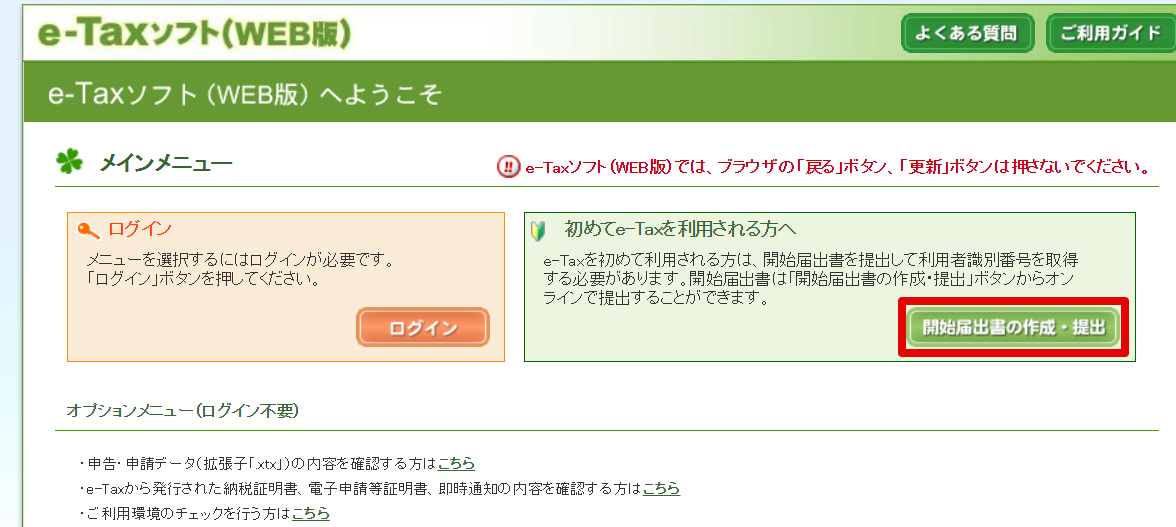
個人事業主であれば[個人の方]、法人であれば[法人の方]を選択します。
-----スポンサードリンク-----
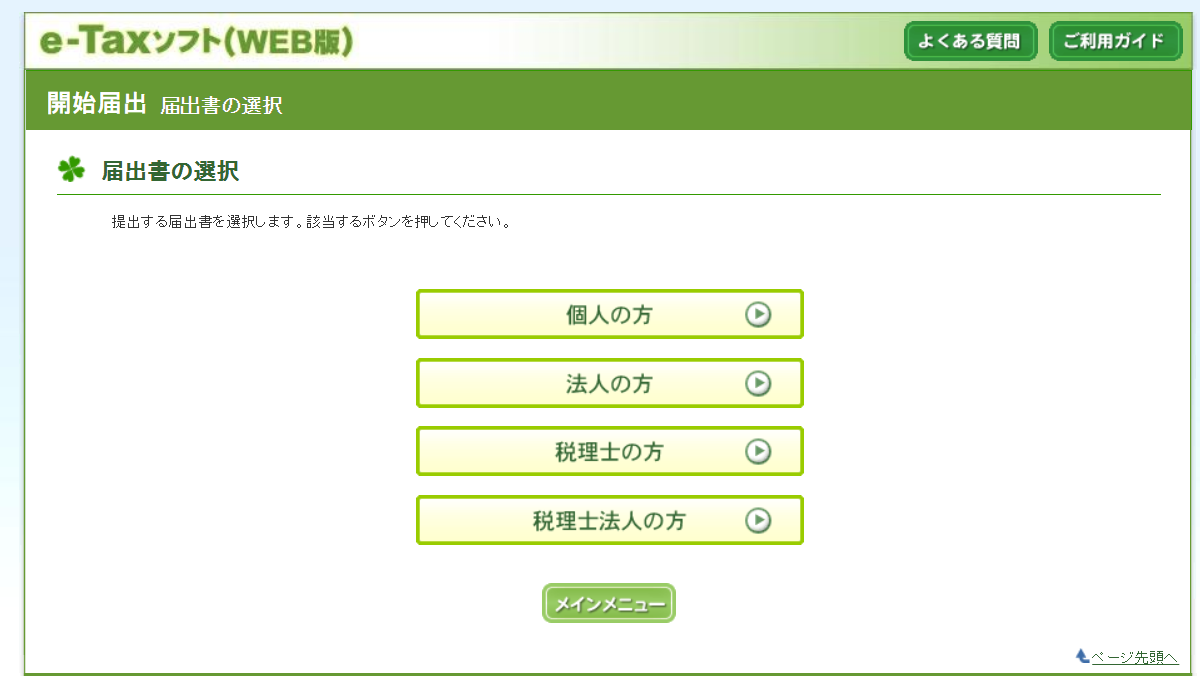
色々情報を求められるので、入力していきましょう。
必須になっているところだけ埋めればじゅうぶんです。
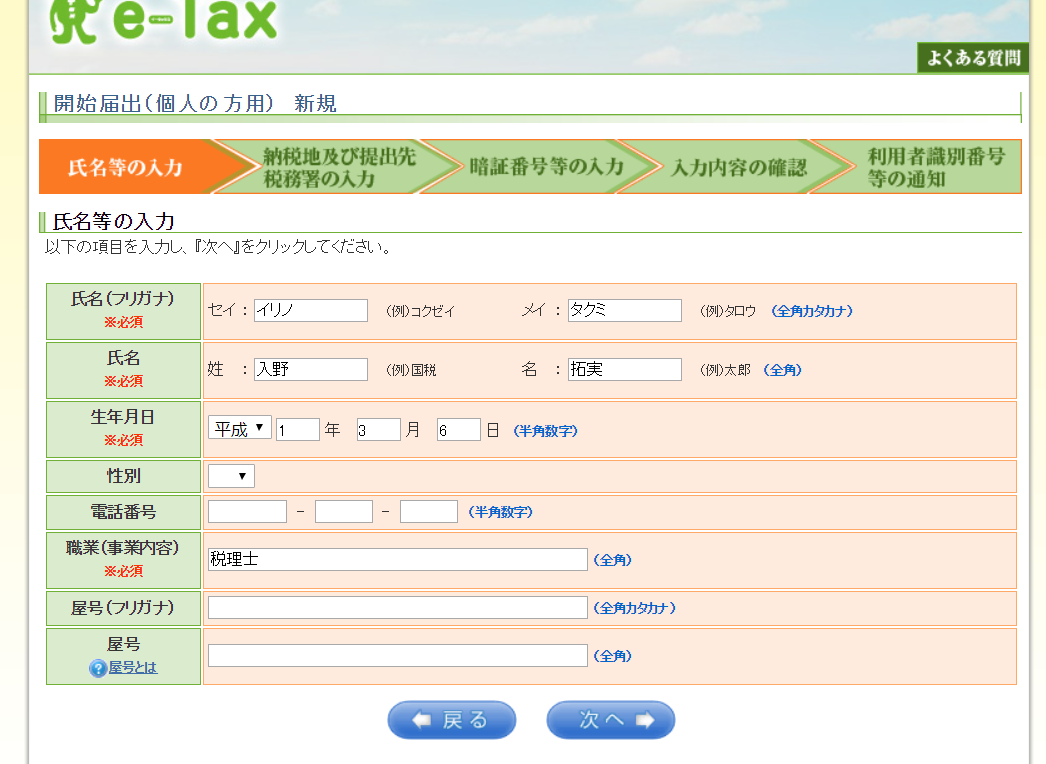
画面に従って入力していくと、利用者識別番号(ID)と暗証番号が表示されます。
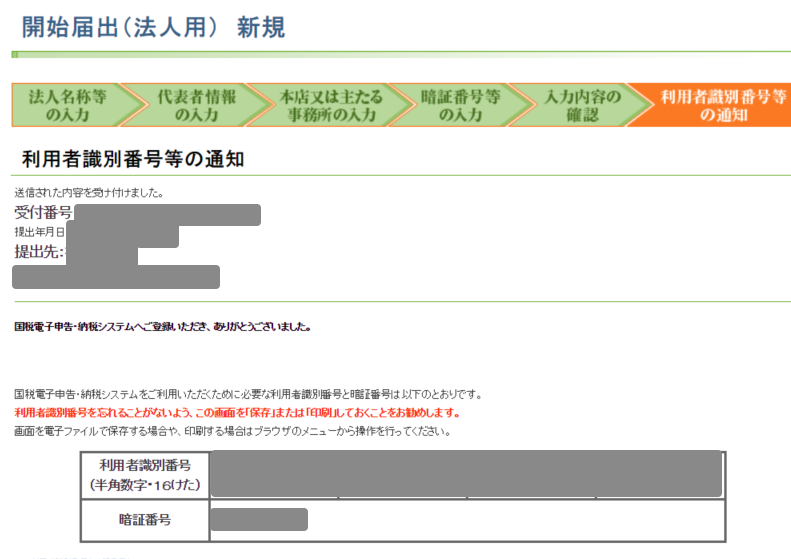
この画面を閉じると二度と表示されませんので、スクショをとるなり、メモるなりして保管しましょう。
このIDとパスワード、税理士が関与している場合は99%取得済のはずです。
教えてもらえないかどうか交渉してみましょう。
IDはともかく、パスワードはその事務所固有のものだったりして難しそうですが…。
僕の場合は、クライアントごとにパスワードを設定し、クライアントと共有するようにはしています。
それが正しいのかは知りませんが。
③利用者情報の登録
e-taxソフトのトップに戻り、次は[ログイン]。
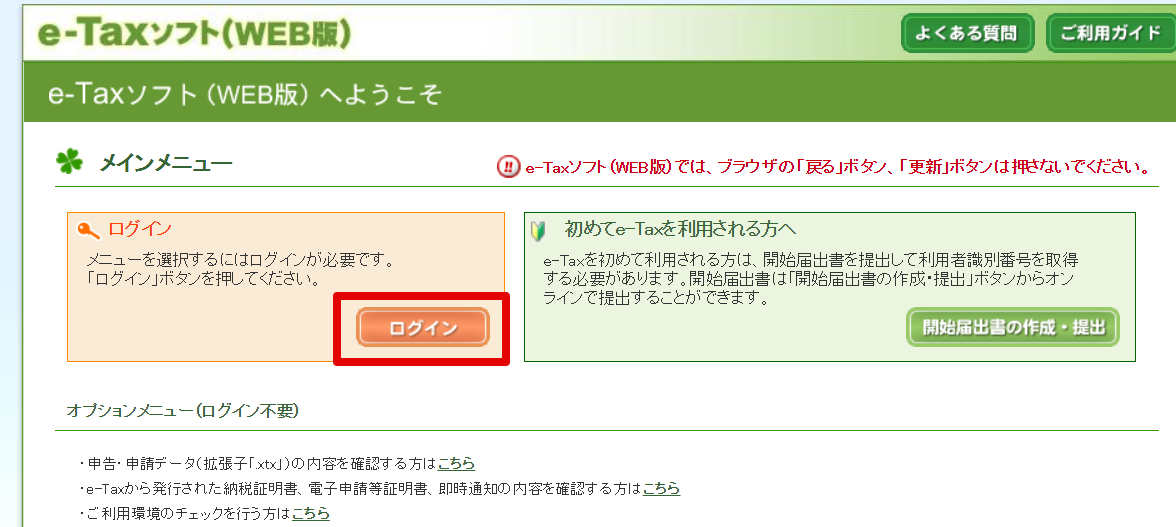
先ほど発行した利用者識別番号と暗証番号を入力し、[ログイン]をクリックします。
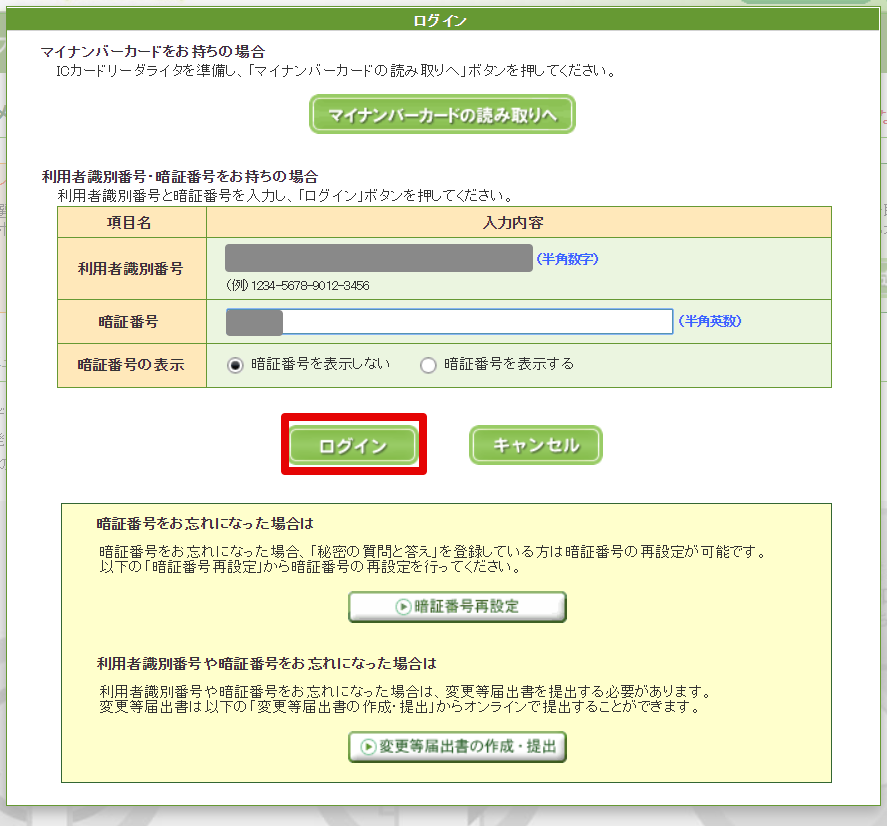
画面左側の[利用者情報の登録・確認・変更]をクリック。
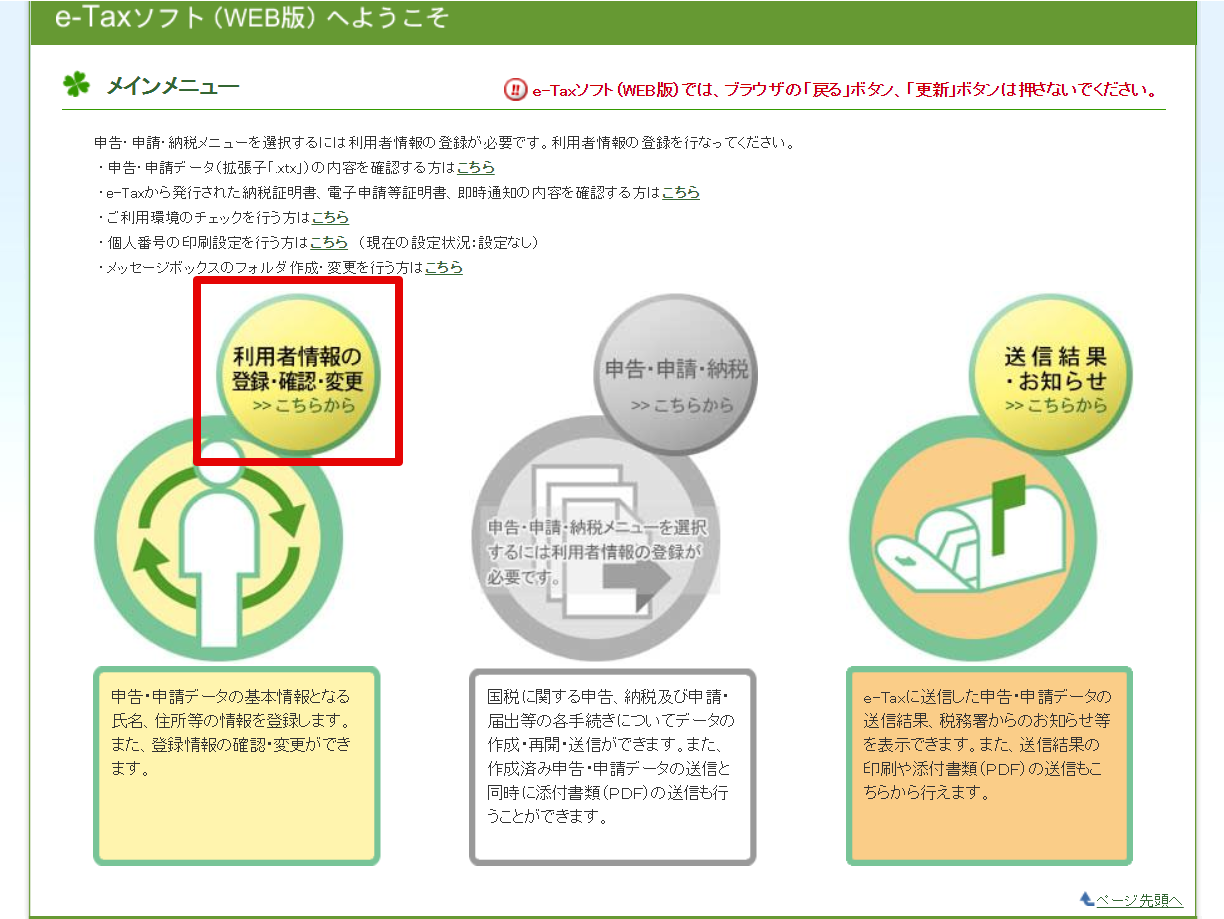
[新規登録]→[操作に進む]をクリック。
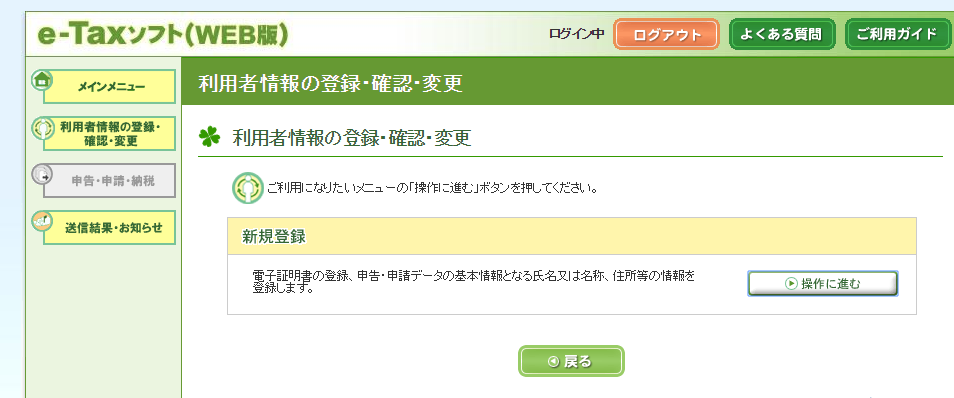
またあれこれ情報の入力を求められますので、画面に従って入力していきます。
[電子証明書の登録]は必要ありませんので、スルーで。
これでe-taxソフトを使う下準備が整いました。
ネット(e-tax)で提出する方法
さっそくe-taxで納付書を提出してみましょう。
e-taxソフトにログインし、[申告・申請・納税]をクリック。
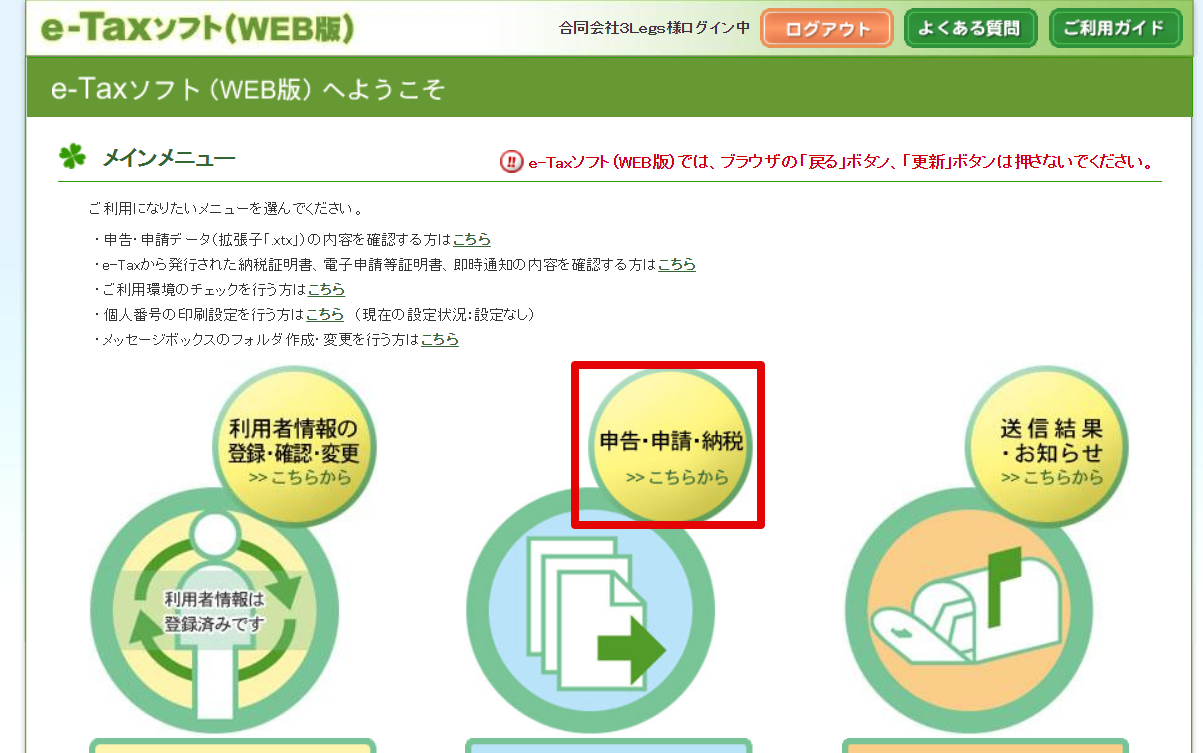
[新規作成]→[操作に進む]をクリック。
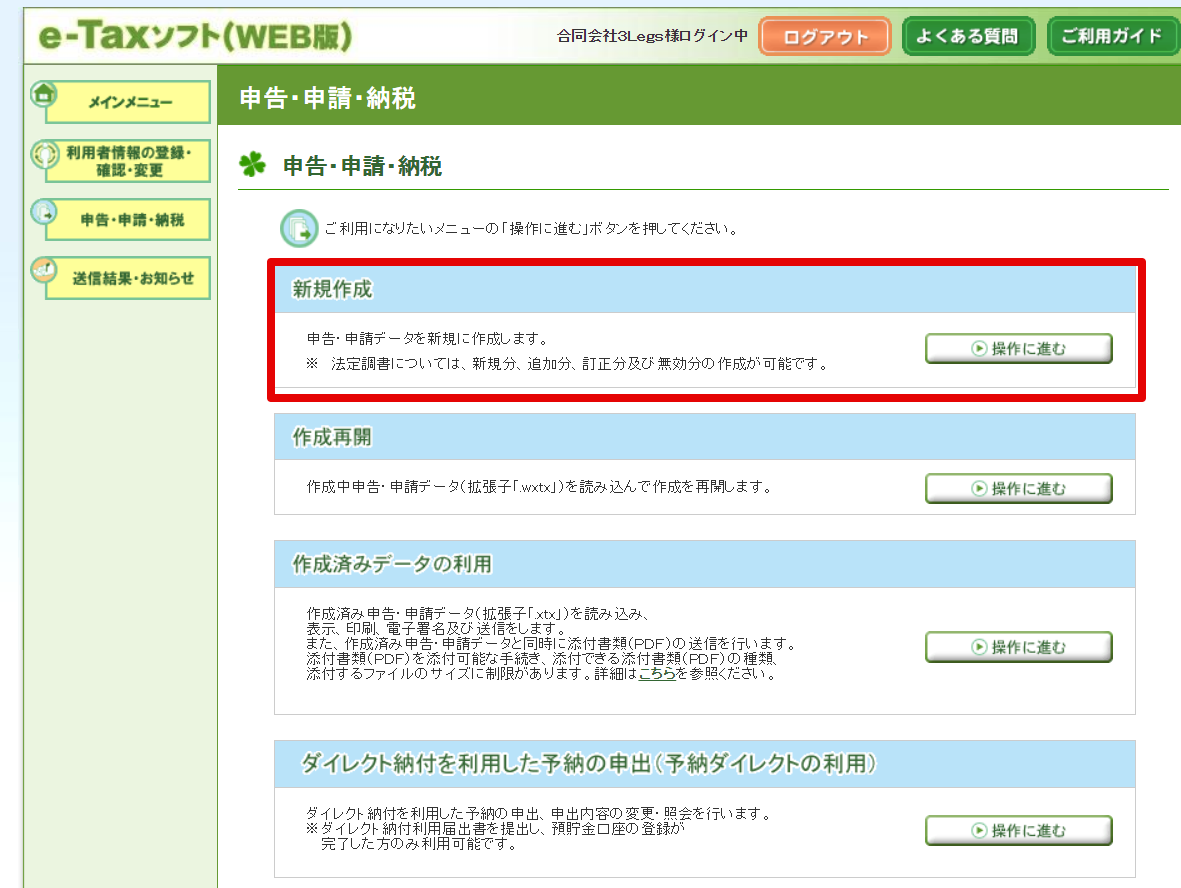
作成したい書類をクリックします。
給与や税理士報酬から差し引いた源泉所得税の納付は、[給与所得・退職所得等の所得税徴収高計算書]。
上の2つのいずれかです。
毎月納付の場合は(一般)、半年に1回納付の場合は(納期特例分)を選択しましょう。
デザイナーの報酬や原稿料などに関する源泉所得税の場合は、[報酬・料金等の所得税徴収高計算書]です。
-----スポンサードリンク-----
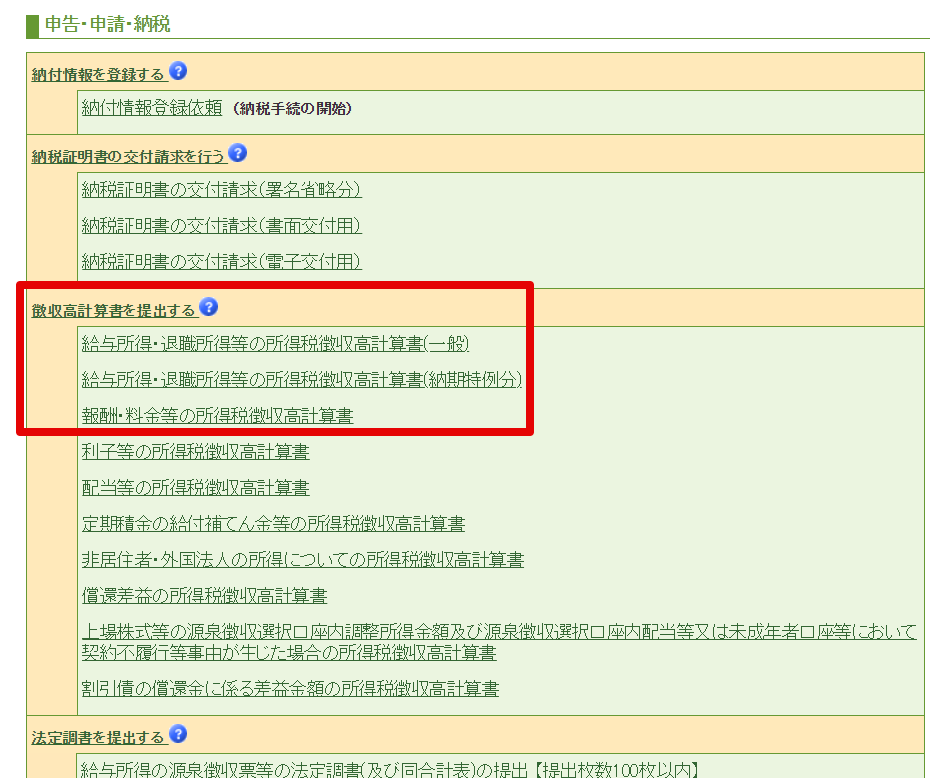
選択すると、提出先の税務署を選択します。
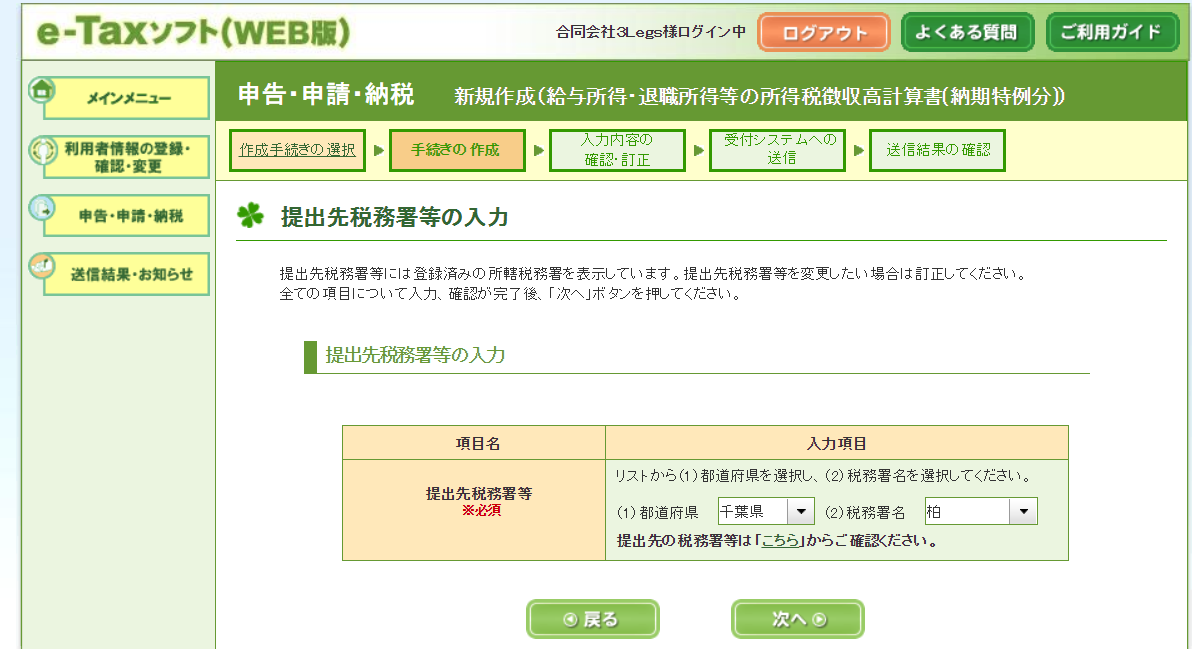
間違えると面倒くさいので、初めての時は入念に確認しましょう。
地域によっては、紛らわしい名前がいくつもあったり、同じ市内でも所轄がわかれていたりします。
(あまり書きたくないのですが、昔一度だけ間違えて、クライアントにめちゃくちゃ怒られたことがあります…)
次の画面では、納期の区分、支払った報酬の区分を選択します。
[納期等の区分]は基本的に、
半年に1回納付 → その年1月~6月、または7月~12月と入力
毎月納付 → その月を入力
します。
その下のチェックボックスは、源泉所得税を差し引いて支払った報酬の種類をチェックします。
基本的には、給料と税理士等の報酬の2種類に加え、賞与支払い月は賞与、という感じでしょうか。
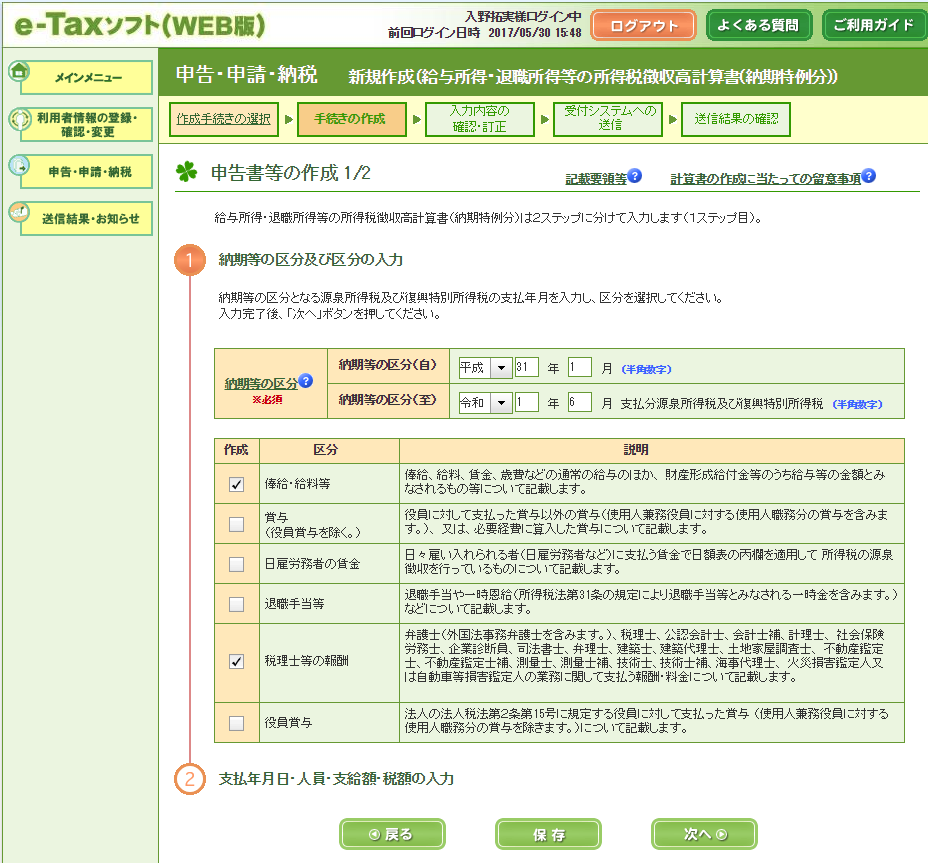
次の画面で、支払った期間や人数、金額を入力していきます。
※画像の金額は適当です
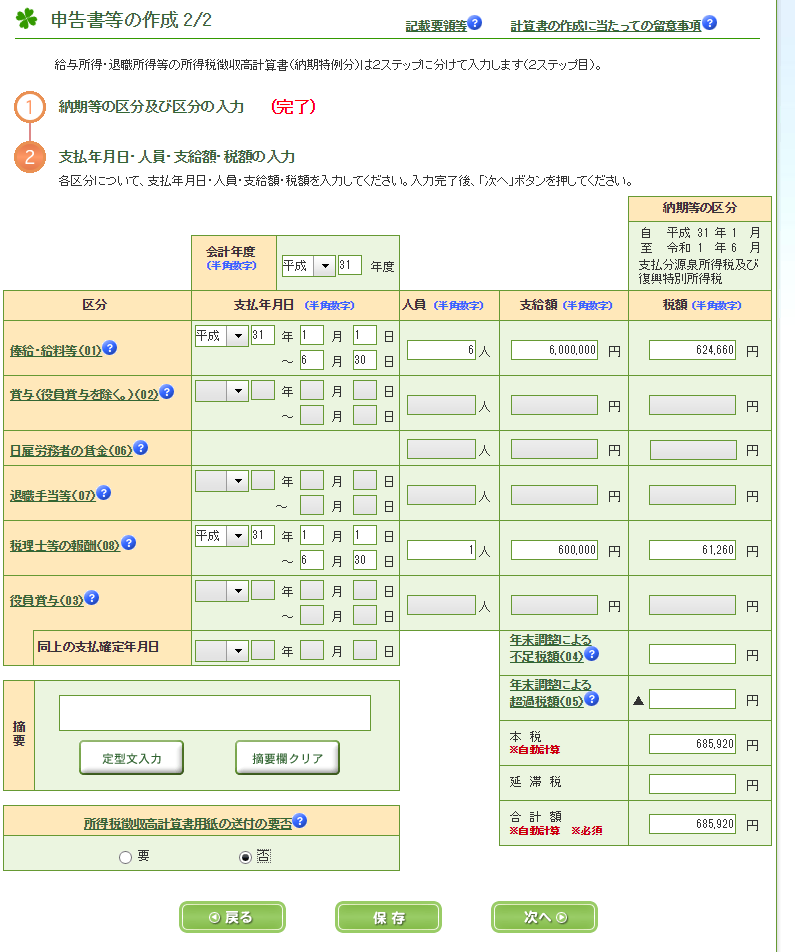
給料の支払金額は、税金を差し引く前の総支給額を記載します。
人数は、半年に一回納付の場合は、延べ人数を記載します。
(自分1人であっても、6ヵ月間支払った6人と記載)
毎月納付の場合は、その月に支払った人数を普通に記載して頂ければ。
給与計算に使っているソフトを見ながら入力するといいでしょう。
[摘要]は、基本的に何も入力する必要はありません。[所得税徴収高計算用紙の送付の要否]は、[否]にチェックしておきましょう。
納付書が送られてこなくなります。
次の画面で内容を確認し、[次へ]をクリックします。
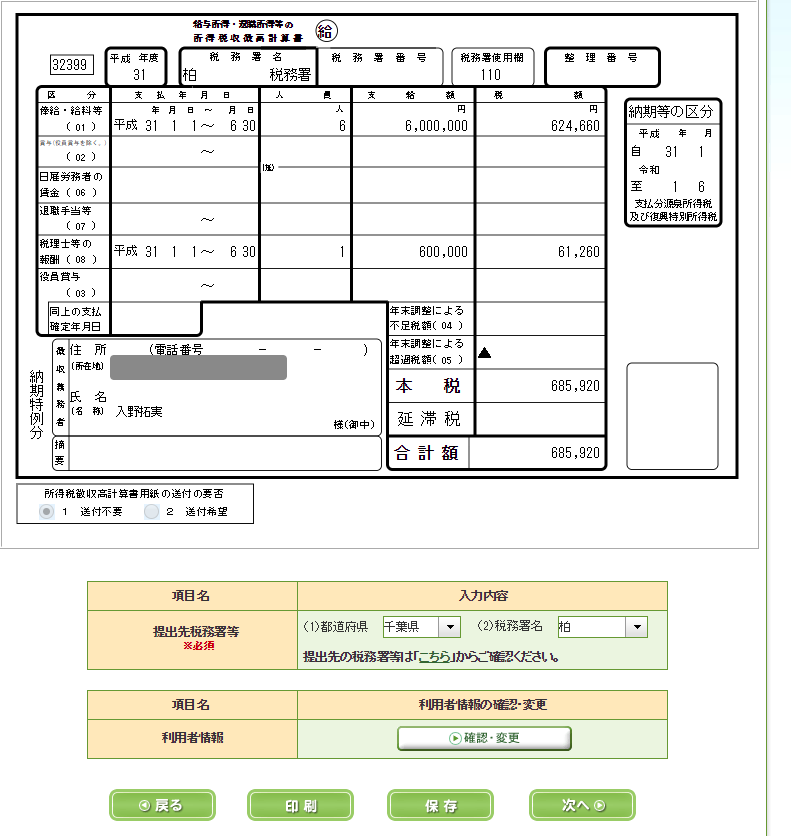 [送信]をクリックします。
[送信]をクリックします。 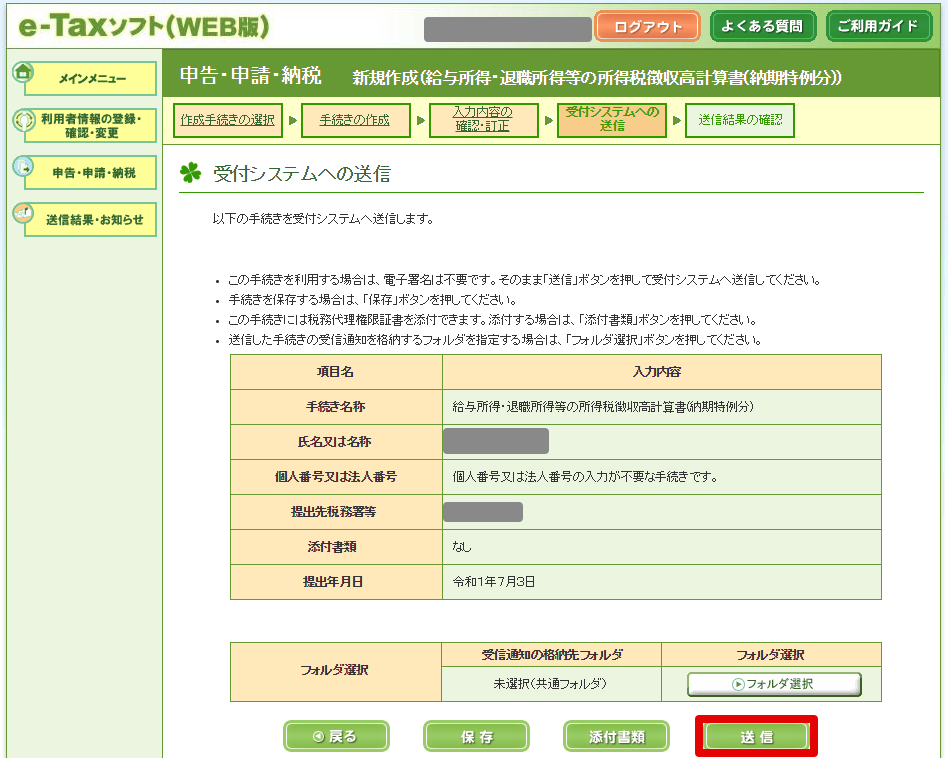
次のような画面が表示されたら、無事送信が完了しています。
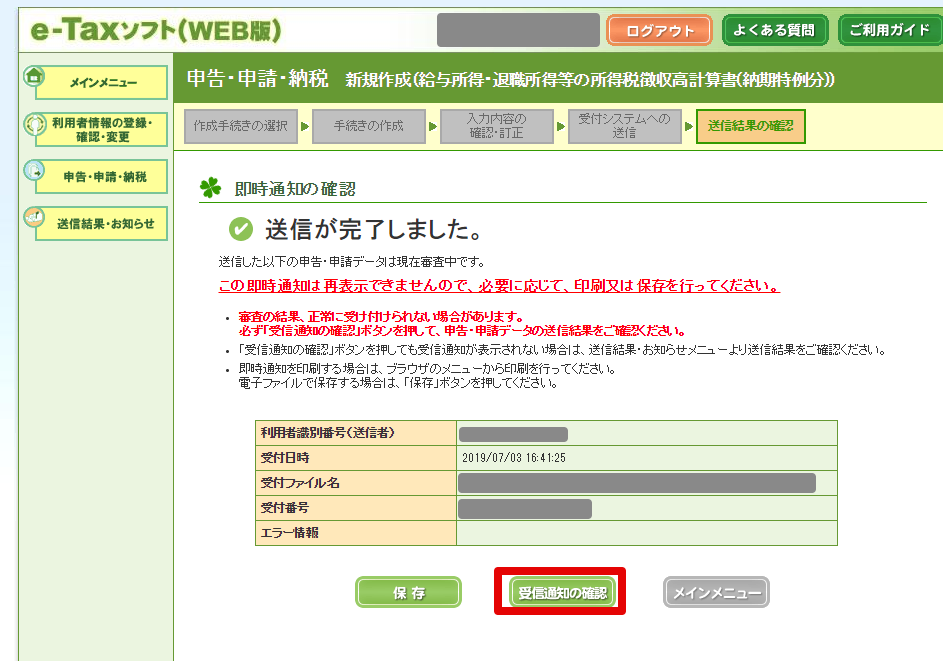
[受信通知の確認]をクリックし、その画面をpdfで保存しておきましょう。
控えになります。
ネットで納付する方法
さて、提出ができたら次は納付です。
ネットで納付する方法は4種類あります。
- ダイレクト納付(銀行引き落とし)
- ネットバンク払い
- クレジットカード
- ペイジー
このうち好きな方法で納付すればいいでしょう。
手続きはすべて、先ほど行った[受信通知の確認]をクリックした後の画面から行います。
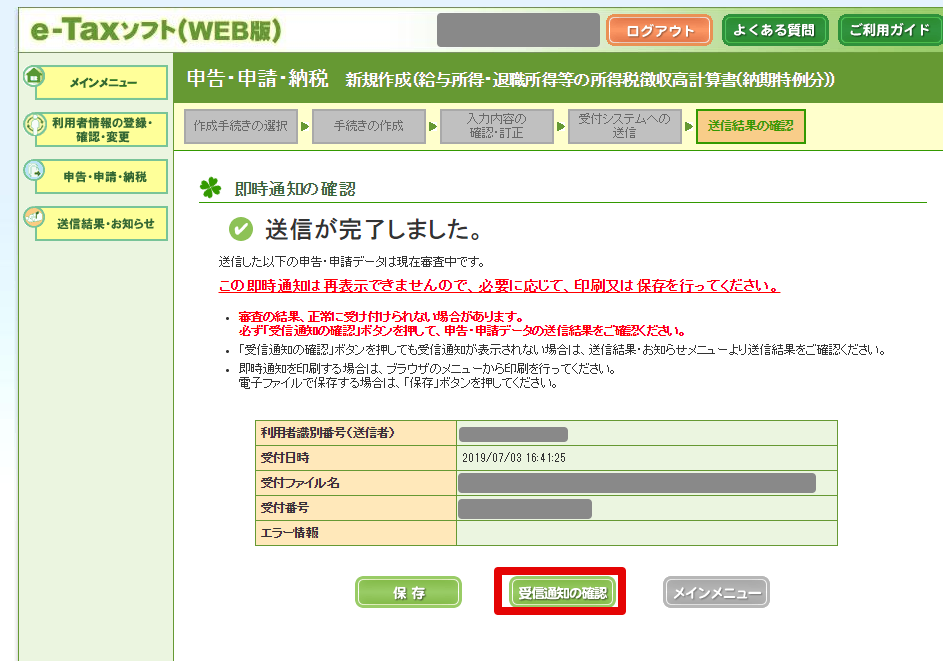
1つずつ見ていきます。
ダイレクト納付(銀行引き落とし)
ダイレクト納付とは、国税庁が運営している(?)銀行引き落としシステムです。
さきほどの納付手続きをしてすぐに、ワンクリックで納付手続きをすることができるので、ラクです。
[ダイレクト納付]→[今すぐに納付]or[納付日を指定]のいずれかをクリックすればいいだけです。
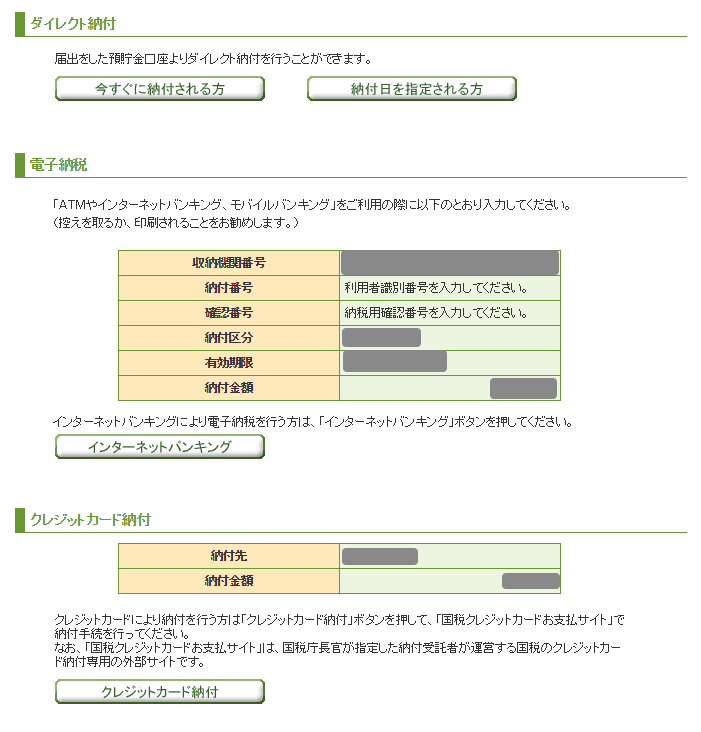 [納付日を指定]を選択する場合、本日~納期限までを期間で指定する必要があります。
[納付日を指定]を選択する場合、本日~納期限までを期間で指定する必要があります。ダイレクト納付を行うためには、[ダイレクト納付届出書]という書類を所轄税務署に提出する必要があります。
提出してから2週間ほどしてから使えるようになります。
残念なのは、ジャパンネット銀行や新生銀行などのネット専業銀行には対応していないことです。
それを除けば最も手間が少なく、個人的には他の3つよりオススメしている方法です。
ネットバンク支払い
[受信通知の確認]の次の画面で、[インターネットバンキング]をクリックします。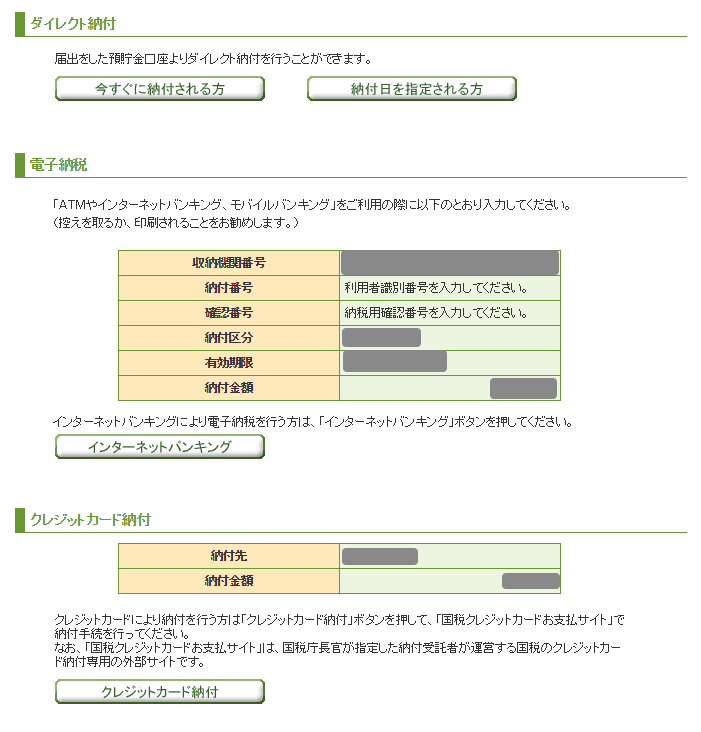
すると、ネットバンクのサイトに飛びますので、画面に従って支払うだけです。
クレジットカード払い
[受信通知の確認]の次の画面で、[クレジットカード納付]をクリックします。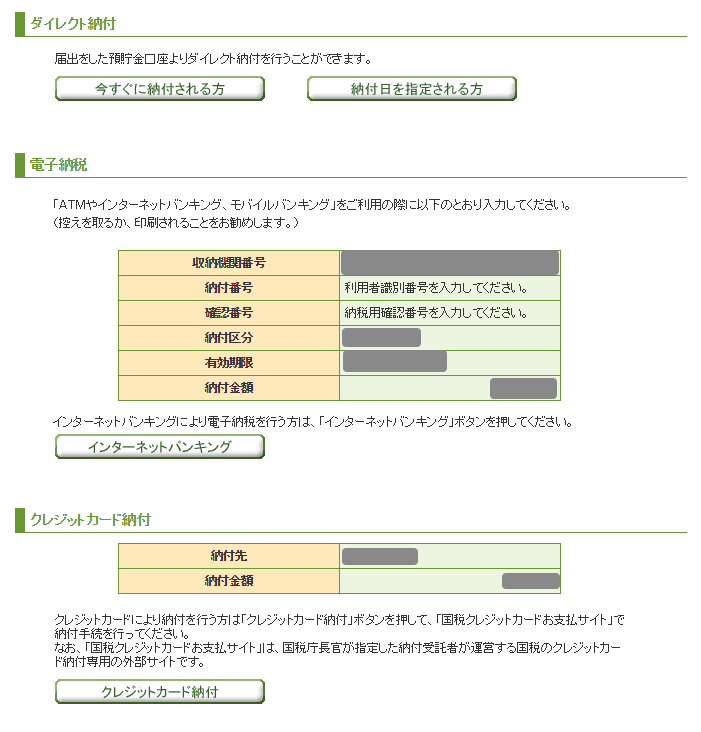 [国税クレジットカードお支払いサイト]という外部サイトに飛ぶので、
[国税クレジットカードお支払いサイト]という外部サイトに飛ぶので、画面に従ってカード番号などを入力すれば支払えます。
ポイントが貯まるのがメリットですが、決済手数料を負担しなければならないのがデメリットです。
ペイジー
ペイジーの場合、[電子納税]のところに書かれている、
- 収納機関番号
- 納付番号
- 確認番号
- 納付区分
の4つの番号が必要になります。
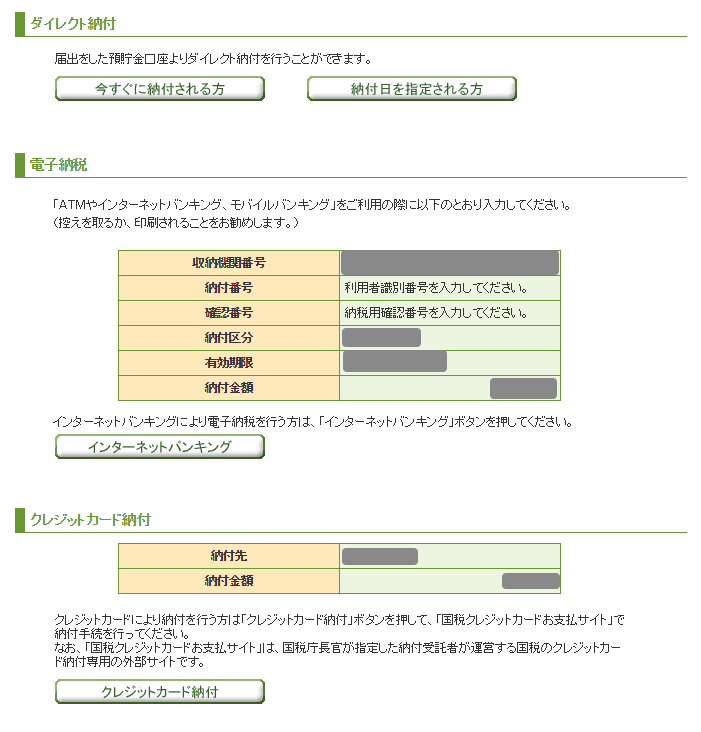
ネットバンクにログインして、[ペイジー][各種税金払い込み]といった画面で、
この4つの番号を入力することで、支払えます。
確認番号は[納税用確認番号]となっています。
これは、最初に行ったIDとパスワードの発行の際に設定した番号です。
まとめ
僕の場合、原則としてクライアントには、
- Web版e-taxソフトで源泉所得税納付の手続きをしてもらう
- 納付はダイレクト納付を使う
という方法を取っています。
e-taxであれば手書きする手間・銀行に行く手間がなくなりますし、
納付方法はダイレクト納付が一番シンプルでマシ、という判断です。
参考にしてみていただければ。
[編集後記]
昨日と一昨日は、寝込んでました…。
本調子ではありませんが、とりあえず復帰です。
幼稚園の個別面談で、「ずっと歌を歌っている」「工作する時は本当に集中している」と言われた娘。
家でも幼稚園でもあまり変わらないようです。
「思ったように利益が出ない」「手元にお金が残らない」「税金が高すぎる」
こういったお悩みを抱えている方に、
僕のノウハウを「ギュッ」と濃縮した「無料マガジン」をプレゼントします。
実際にお客様に提供し、僕自身も実践している内容を無料で公開!
また、平日毎日配信のLINE講座を読んでいただければ、事業で必要なお金の知識が自然と身につきます。
是非あなたのお仕事にお役立てください。
ダウンロード&購読はこちら
 入野 拓実
入野 拓実中小企業やフリーランスの税務顧問、相続税申告のほかに、
自力申告・独立支援・法人化などのコンサルティング業務を行っています。
各種セミナー、執筆実績多数。
1989.3.6生まれ。妻・娘と3人暮らし。
スーツよりセットアップ派。
※当ブログの記事は、投稿日現在の法律に基づいて書いております。 改正や個別的なケースには対応していない場合もありますので、ご注意ください。